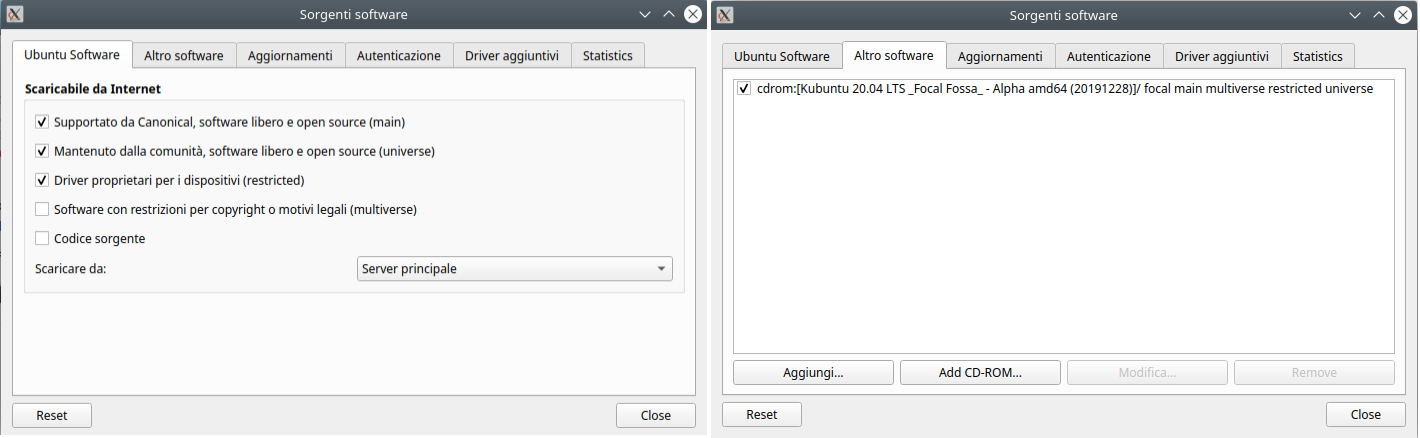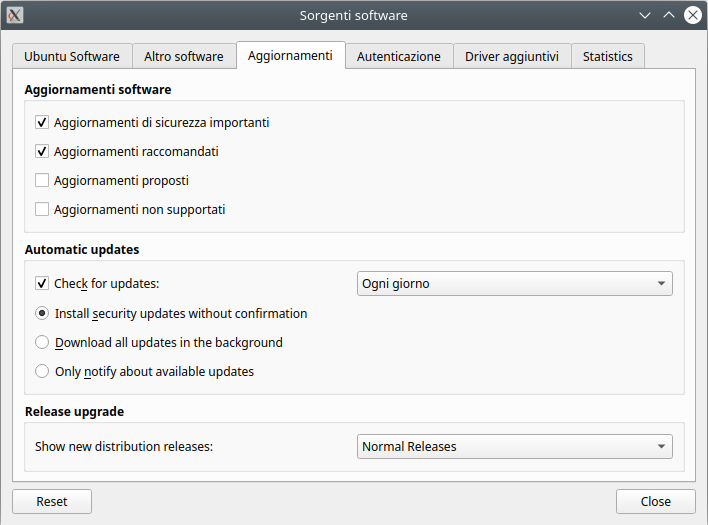|
Dimensione: 4175
Commento: + altri screenshot
|
Dimensione: 9950
Commento: Aggiornamento wiki Maggio 2022, aggiunto 22.04
|
| Le cancellazioni sono segnalate in questo modo. | Le aggiunte sono segnalate in questo modo. |
| Linea 1: | Linea 1: |
| #language it [[BR]] ||<tablestyle="float:right; font-size: 0.9em; width:40%; background:#F1F1ED; margin: 0 0 1em 1em;" style="padding:0.5em;">[[TableOfContents()]]|| |
##format wiki ##LANGUAGE it <<BR>> <<Indice(depth=2)>> <<Informazioni(forum="http://forum.ubuntu-it.org/viewtopic.php?t=625922";rilasci="22.04 20.04 18.04 16.04" )>> |
| Linea 5: | Linea 7: |
| ## mancano gli screenshot in italiano. La pagina con gli screenshot da fare è: https://help.ubuntu.com/community/Repositories/Kubuntu ## sono a metà: ho inserito le immagini della 2° sezione, manca la 3° |
= Introduzione = |
| Linea 8: | Linea 9: |
| = Cosa sono i repository = | In questa pagina viene spiegato come gestire tramite interfaccia grafica i [[Repository|repository]] su '''Kubuntu'''.<<BR>> Per '''Ubuntu''' e derivate si rimanda invece alla [[Repository/Ubuntu|guida specifica]]. |
| Linea 10: | Linea 11: |
| Ci sono migliaia di programmi installabili in Ubuntu. Questi programmi si trovano in alcuni archivi software (i repository) e sono disponibili per l'installazione attraverso internet. Questo rende l'installazione di nuovi programmi estremamente facile e molto sicura, dato che ogni programma che si installa viene controllato e creato specificamente per Ubuntu. | L'interfaccia grafica dedicata è chiamata '''Software e aggiornamenti''' e si può [[AmbienteGrafico/AvviareProgrammi|avviare]]: |
| Linea 12: | Linea 13: |
| I repository di Ubuntu sono organizzati in quattro "[:Repository/Componenti:componenti]" sulla base del livello di supporto fornito al software e da quanto il software sia aderente alla [http://www.ubuntu-it.org/index.php?page=Filosofia filosofia di Ubuntu]. Questi componenti sono chiamati '''Main''' (software supportato ufficialmente), '''Restricted''' (software supportato ma non disponibile nei termini del software libero), '''Universe''' (mantenuto dalla comunità, non ufficialmente supportato), '''Multiverse''' (software non libero). | * dal '''[[AmministrazioneSistema/InstallareProgrammi/GestorePacchettiMuon|gestore pacchetti]]''', seguendo il menu '''''Impostazioni → Configura le fonti software'''; * dal programma '''[[AmministrazioneSistema/InstallareProgrammi/Apper#sorgenti_software|Apper]]''', se installato, premere sulla chiave inglese e selezionare '''Impostazioni'''; * dal [[AmministrazioneSistema/Terminale|terminale]] col comando:{{{ sudo -H software-properties-qt }}} |
| Linea 14: | Linea 19: |
| Il CD di installazione di Ubuntu contiene software preso dai componenti '''Main''' e '''Restricted'''. Una volta che il sistema avrà stabilito una connessione a internet, molti software saranno disponibili per l'installazione. Utilizzando il gestore di pacchetti sarà possibile eseguire delle ricerche, installare e aggiornare qualsiasi applicazione direttamente da internet, senza bisogno del CD. | Una volta avviato il programma sarà possibile compiere le operazioni descritte di seguito.<<BR>> Per poter apportare modifiche, è richiesta la password di amministratore. |
| Linea 16: | Linea 22: |
| = Aggiungere repository in Kubuntu = | <<Anchor(spunte)>> = Gestire i repository ufficiali = |
| Linea 18: | Linea 25: |
| Questa pagina descrive come aggiungere nuovi repository in '''Kubuntu 6.06 (Dapper Drake)'''. | Per abilitare o disabilitare la ricezione dei pacchetti da un determinato [[Repository/Componenti|componente]] dei repository di Ubuntu: 0. Selezionare la scheda '''Software per Kubuntu''' (oppure '''Altro software''' per il repository '''Partner'''). 0. Aggiungere o togliere la spunta dalla casella accanto al nome del componente stesso. 0. Effettuate le modifiche, fare clic su '''Chiudi'''. Una finestra di dialogo chiederà di aggiornare l'elenco dei pacchetti disponibili. |
| Linea 20: | Linea 30: |
| == Aggiungre i repository Universe e Multiverse == | Per gli utenti meno esperti si consiglia di spuntare tutte le voci riportate nella figura in basso: ||<style="border:none;"> <<Immagine(./kubuntu.png,860,)>> || |
| Linea 22: | Linea 33: |
| * Scegliere '''''Kmenù -> Sistema -> Adept (Gestore pacchetti)'''''. | <<Anchor(aggiungere)>> = Aggiungere repository = |
| Linea 24: | Linea 36: |
| attachment:KubuntuAdeptRepoAdd_01.png | Per aggiungere un nuovo repository seguire i passaggi indicati di seguito. |
| Linea 26: | Linea 38: |
| * Verrà richiesta la propria password per continuare, inserirla. | 0. Selezionare la scheda '''Altro software''', dove verrà visualizzato l'elenco dei repository aggiuntivi e/o non ufficiali disponibili. 0. Se il repository desiderato è già presente (ad esempio «'''Partner di Canonical'''») porre semplicemente la spunta sulla relativa casella e premere il tasto '''Chiudi'''. Qualora invece il repository desiderato non fosse presente seguire anche le istruzioni seguenti. 0. Fare clic sul tasto '''Aggiungi...'''. 0. Nella nuova finestra inserire la riga '''APT''' del repository desiderato. La riga '''APT''' include il tipo, la locazione e i componenti di un repository. Ad esempio: {{{ deb http://archive.ubuntu.com/ubuntu CODENAME main }}} 0. Fare clic su '''Aggiungi sorgente''', infine premere il tasto '''Chiudi'''. |
| Linea 28: | Linea 46: |
| attachment:KubuntuAdeptRepoAdd_02.png | Una volta chiuso '''Software e aggiornamenti''', una finestra di dialogo chiederà di aggiornare l'elenco dei pacchetti disponibili. |
| Linea 30: | Linea 48: |
| * Inserita la password, vi apparirà la schermata principale di '''adept'''. | ||<tablestyle="text-align: justify; width:100%;" style="border:none;" 5%><<Immagine(Icone/Grandi/info.png,,center)>> ||<style="padding:0.5em; border:none;">La procedura è la medesima nel caso si desideri [[Repository/RigaDiComando#Aggiungere_repository_launchpad|aggiungere un PPA]] (Personal Package Archive). || |
| Linea 32: | Linea 50: |
| attachment:KubuntuAdeptRepoAdd_03.png | <<Anchor(update)>> = Aggiornamenti = |
| Linea 34: | Linea 53: |
| * Scegliere dalla barra in alto '''''Adept -> Gestione repository'''''. | Nella scheda '''Aggiornamenti''' è possibile: * Impostare i repository dai quali vengono scaricati gli [[AmministrazioneSistema/Aggiornamenti|aggiornamenti]] di sistema. * Impostare la frequenza con la quale il sistema verifica la disponibilità di aggiornamenti. * Impostare lo scaricamento automatico e/o l'installazione automatica per gli aggiornamenti di sicurezza importanti, oppure la sola notifica di disponibilità. * Impostare per quali [[Rilasci|rilasci]] di Ubuntu notificare la disponibilità di un [[Installazione/NoteAvanzamento|avanzamento]] di versione. |
| Linea 36: | Linea 59: |
| attachment:KubuntuAdeptRepoAdd_04.png | Per gli utenti meno esperti si consiglia di: * Nella sezione '''Aggiornamenti Kubuntu''' porre la spunta su '''Aggiornamenti di sicurezza importanti''' e '''Aggiornamenti raccomandati'''. * Consultare [[Repository/Backports|questa guida]] prima porre la spunta su '''Aggiornamenti non supportati'''. * Nella sezione '''Aggiornamenti automatici''' porre la spunta su '''Verificare aggiornamenti automaticamente''' selezionando nel menù a tendina '''Ogni giorno''' (in modo tale da scaricare e/o installare automaticamente gli aggiornamenti importanti di sicurezza, oppure di visualizzarne immediatamente la disponibilità). |
| Linea 38: | Linea 64: |
| * Da questa finestra è ora possibile abilitare i repository '''Universe''' e '''Multiverse'''. Per abilitare il repository '''Universe''', fare clic col tasto destro del mouse sul nome e selezionare «'''Abilita'''». | Più in generale, la figura in basso illustra un'impostazione raccomandata per la scheda '''Aggiornamenti''' in una versione LTS di Kubuntu: |
| Linea 40: | Linea 66: |
| attachment:KubuntuAdeptRepoAdd_05.png | <<Immagine(./kubuntu_002.png,500,center)>> |
| Linea 42: | Linea 68: |
| * Per abilitare il repository fare doppio clic sul repository '''Universe''' così da avere una finestra per la modifica e inserire «''multiverse''». Fare clic su «'''Invio'''». | ||<tablestyle="text-align: justify; width:100%;" style="border:none;" 5%><<Immagine(Icone/Grandi/info.png,,center)>> ||<style="padding:0.5em; border:none;">La scelta dell'opzione nella voce '''Aggiornamento release''' dipende da vari fattori (versione installata, preferenze dell'utente, necessità di avere sempre versioni aggiornate dei pacchetti ecc.). Consultare [[Rilasci#Introduzione|questa guida]] per valutare la scelta migliore in base alle proprie esigenze. || |
| Linea 44: | Linea 70: |
| attachment:KubuntuAdeptRepoAdd_06.png | <<Anchor(chiavisicurezza)>> = Chiavi GPG = == Recuperare la chiave == |
| Linea 46: | Linea 74: |
| * Fare clic su «'''Applica'''» quindi su «'''Chiudi'''». Fatto questo fare clic su «'''Fetch updates'''» per aggiornare i propri repository. | Per autenticare i repository di terze parti tramite interfaccia grafica seguire la seguente procedura: 0. Visitare il sito [[http://keyserver.ubuntu.com:11371|keyserver.ubuntu.com]]. 0. Nella finestra di ricerca inserire il codice «0xCHIAVE», dove «CHIAVE» sono le ultime 8 cifre della chiave pubblica. 0. Il sito restituirà una pagina contenente l'esito della ricerca, selezionare il link relativo alla chiave cercata. 0. Aprire un [[Ufficio/EditorDiTesto|editor di testo]] e copiare la parte di testo da:{{{ -----BEGIN PGP PUBLIC KEY BLOCK----- }}} fino a:{{{ -----END PGP PUBLIC KEY BLOCK----- }}} 0. Chiudere e salvare il file. |
| Linea 48: | Linea 85: |
| == Aggiungere i repository commerciali di Canonical == | == Gestire le chiavi == |
| Linea 50: | Linea 87: |
| * Scegliere '''''Kmenù -> Sistema -> Adept (Gestore pacchetti)'''''. | Selezionare la tab '''Autenticazione''' ed eseguire una delle seguenti azioni: * '''Per aggiungere una nuova chiave''': fare clic su '''Importa file chiave...''', quindi selezionare il file salvato in precedenza. Premere '''Ok''' per applicare le modifiche. * '''Per rimuovere una chiave esistente''': selezionare la chiave da rimuovere dall'elenco e fare clic sul pulsante '''Rimuovi'''. |
| Linea 52: | Linea 91: |
| attachment:KubuntuAdeptRepoAdd_01.png | = Driver aggiuntivi = |
| Linea 54: | Linea 93: |
| * Verrà richiesta la propria password per continuare, inserirla. | Consultare la [[Hardware/AbilitareDriverProprietari|guida dedicata]]. |
| Linea 56: | Linea 95: |
| attachment:KubuntuAdeptRepoAdd_02.png | = Opzioni di sviluppo = |
| Linea 58: | Linea 97: |
| * Una volta avviato '''adept''', scegliere dalla barra in alto '''''Adept -> Gestione repository'''''. | In via facoltativa, è possibile aggiungere il repository «'''Aggiornamenti proposti'''» (''proposed'') per testare nuove versioni di pacchetti e inviare feedback agli sviluppatori. A tal fine porre la spunta nella relativa voce, all'interno della scheda '''Opzioni di sviluppo'''. |
| Linea 60: | Linea 99: |
| attachment:KubuntuAdeptRepoAdd_04.png | ||<tablestyle="text-align: justify; width:100%;" style="border:none;" 5%><<Immagine(Icone/Piccole/warning.png,,center)>> ||<style="padding:0.5em; border:none;">'''L'attivazione del repository ''proposed'' è sconsigliata qualora non si abbiano esigenze particolari. Inoltre potrebbe rendere instabile il sistema.''' || |
| Linea 62: | Linea 101: |
| * A questo punto è posibile inserire un nuovo repository. In questo dialogo, in basso, c'è una casella di inserimento indicante «'''Nuovi repository'''». Inserire la seguente riga: {{{ deb http://archive.canonical.com/ubuntu dapper-commercial main }}} Quindi fare clic su «'''Aggiungi'''». |
= Altre funzionalità = |
| Linea 66: | Linea 103: |
| attachment:KubuntuAdeptRepoAdd_07.png | == Aggiungere CD/DVD di installazione == |
| Linea 68: | Linea 105: |
| * Dopo averlo aggiunto vi apparirà una nuova riga nella lista dei repository contenente quello appena inserito. | In alcuni casi potrebbe essere utile utilizzare un [[Installazione/InstallareUbuntu#Creazione_del_supporto_di_installazione|supporto di installazione]] come sorgente software. A tal fine seguire le istruzioni illustrate di seguito. |
| Linea 70: | Linea 107: |
| attachment:KubuntuAdeptRepoAdd_08.png | Inserendo il disco (CD o DVD) all'interno del lettore, il sistema dovrebbe richiedere automaticamente di aggiungere il disco come sorgente software. |
| Linea 72: | Linea 109: |
| * Una volta fatto questo, fare clic su «'''Applica'''» e quindi «'''Chiudi'''». Dalla finestra principale fare clic su «'''Fetch updates'''» per rendere disponibili i pacchetti presenti nel nuovo repository. | Qualora non venga richiesta questa azione, procedere con uno dei due metodi descritti di seguito: * '''Da Software e aggiornamenti''': 0. Avviare il programma. 0. Selezionare la scheda '''Altro software'''. 0. Fare clic su '''Aggiungi CD-ROM...''', quindi selezionare il disco desiderato. * '''Da Gestore pacchetti''': 0. Avviare il programma. 0. Selezionare il percorso da menu '''''Modifica → Aggiungi CD-ROM...''''' 0. Selezionare il disco ottico desiderato. == Cambiare server == È possibile impostare server differenti per scaricare i pacchetti da installare o aggiornare.<<BR>> Per cambiare server procedere come descritto di seguito. 0. Selezionare la scheda '''Software per Kubuntu'''. 0. Nel campo '''Scaricare da''' nel menu a tendina scegliere un'opzione fra: * '''Server Principale'''; * '''Server in Italia'''; * '''Altro''': selezionando questa voce si aprirà un'ulteriore finestra; sarà quindi possibile impostare un determinato server fra quelli dislocati nei vari paesi, oppure quello più veloce in base alla propria località attraverso il tasto '''Seleziona server migliore'''. 0. Premere il tasto '''Chiudi'''. Una finestra di dialogo chiederà di aggiornare l'elenco dei pacchetti disponibili. In alternativa, qualora si desideri impostare come predefinito il server principale, digitare nel [[AmministrazioneSistema/Terminale|terminale]] il comando:{{{ sudo perl -p -i.orig -e's/it.archive.ubuntu.com/archive.ubuntu.com/' /etc/apt/sources.list }}} == Scheda Statistiche == Serve per inviare in forma anonima agli sviluppatori della distribuzione informazioni sul software installato e quanto usato, utile per migliorare lo sviluppo ed il supporto. 0. Selezionare la scheda '''Statistiche'''. 0. Aggiungere o togliere la spunta dalla casella '''Inviare informazioni statistiche'''. = Ulteriori risorse = * [[Repository|Pagina generale sui repository]] * [[Repository/Ubuntu|Gestire i repository con Ubuntu]] * [[Repository/RigaDiComando|Gestire i repository dalla riga di comando]] * [[Repository/NonUfficiali|Repository non ufficiali]] * [[AmministrazioneSistema/InstallareProgrammi|Installare programmi]] * [[AmministrazioneSistema/Aggiornamenti|Aggiornare il sistema e i programmi]] * [[http://wiki.debian.org/SecureApt|APT e le chiavi di autenticazione (wiki di Debian)]] ----- CategoryAmministrazione |
Guida verificata con Ubuntu: 22.04
Problemi in questa pagina? Segnalali in questa discussione
Introduzione
In questa pagina viene spiegato come gestire tramite interfaccia grafica i repository su Kubuntu.
Per Ubuntu e derivate si rimanda invece alla guida specifica.
L'interfaccia grafica dedicata è chiamata Software e aggiornamenti e si può avviare:
dal gestore pacchetti, seguendo il menu Impostazioni → Configura le fonti software;
dal programma Apper, se installato, premere sulla chiave inglese e selezionare Impostazioni;
dal terminale col comando:
sudo -H software-properties-qt
Una volta avviato il programma sarà possibile compiere le operazioni descritte di seguito.
Per poter apportare modifiche, è richiesta la password di amministratore.
Gestire i repository ufficiali
Per abilitare o disabilitare la ricezione dei pacchetti da un determinato componente dei repository di Ubuntu:
Selezionare la scheda Software per Kubuntu (oppure Altro software per il repository Partner).
- Aggiungere o togliere la spunta dalla casella accanto al nome del componente stesso.
Effettuate le modifiche, fare clic su Chiudi. Una finestra di dialogo chiederà di aggiornare l'elenco dei pacchetti disponibili.
Per gli utenti meno esperti si consiglia di spuntare tutte le voci riportate nella figura in basso:
Aggiungere repository
Per aggiungere un nuovo repository seguire i passaggi indicati di seguito.
Selezionare la scheda Altro software, dove verrà visualizzato l'elenco dei repository aggiuntivi e/o non ufficiali disponibili.
Se il repository desiderato è già presente (ad esempio «Partner di Canonical») porre semplicemente la spunta sulla relativa casella e premere il tasto Chiudi. Qualora invece il repository desiderato non fosse presente seguire anche le istruzioni seguenti.
Fare clic sul tasto Aggiungi....
Nella nuova finestra inserire la riga APT del repository desiderato. La riga APT include il tipo, la locazione e i componenti di un repository. Ad esempio:
deb http://archive.ubuntu.com/ubuntu CODENAME main
Fare clic su Aggiungi sorgente, infine premere il tasto Chiudi.
Una volta chiuso Software e aggiornamenti, una finestra di dialogo chiederà di aggiornare l'elenco dei pacchetti disponibili.
La procedura è la medesima nel caso si desideri aggiungere un PPA (Personal Package Archive). |
Aggiornamenti
Nella scheda Aggiornamenti è possibile:
Impostare i repository dai quali vengono scaricati gli aggiornamenti di sistema.
- Impostare la frequenza con la quale il sistema verifica la disponibilità di aggiornamenti.
- Impostare lo scaricamento automatico e/o l'installazione automatica per gli aggiornamenti di sicurezza importanti, oppure la sola notifica di disponibilità.
Impostare per quali rilasci di Ubuntu notificare la disponibilità di un avanzamento di versione.
Per gli utenti meno esperti si consiglia di:
Nella sezione Aggiornamenti Kubuntu porre la spunta su Aggiornamenti di sicurezza importanti e Aggiornamenti raccomandati.
Consultare questa guida prima porre la spunta su Aggiornamenti non supportati.
Nella sezione Aggiornamenti automatici porre la spunta su Verificare aggiornamenti automaticamente selezionando nel menù a tendina Ogni giorno (in modo tale da scaricare e/o installare automaticamente gli aggiornamenti importanti di sicurezza, oppure di visualizzarne immediatamente la disponibilità).
Più in generale, la figura in basso illustra un'impostazione raccomandata per la scheda Aggiornamenti in una versione LTS di Kubuntu:
La scelta dell'opzione nella voce Aggiornamento release dipende da vari fattori (versione installata, preferenze dell'utente, necessità di avere sempre versioni aggiornate dei pacchetti ecc.). Consultare questa guida per valutare la scelta migliore in base alle proprie esigenze. |
Chiavi GPG
Recuperare la chiave
Per autenticare i repository di terze parti tramite interfaccia grafica seguire la seguente procedura:
Visitare il sito keyserver.ubuntu.com.
- Nella finestra di ricerca inserire il codice «0xCHIAVE», dove «CHIAVE» sono le ultime 8 cifre della chiave pubblica.
- Il sito restituirà una pagina contenente l'esito della ricerca, selezionare il link relativo alla chiave cercata.
Aprire un editor di testo e copiare la parte di testo da:
-----BEGIN PGP PUBLIC KEY BLOCK-----
fino a:
-----END PGP PUBLIC KEY BLOCK-----
- Chiudere e salvare il file.
Gestire le chiavi
Selezionare la tab Autenticazione ed eseguire una delle seguenti azioni:
Per aggiungere una nuova chiave: fare clic su Importa file chiave..., quindi selezionare il file salvato in precedenza. Premere Ok per applicare le modifiche.
Per rimuovere una chiave esistente: selezionare la chiave da rimuovere dall'elenco e fare clic sul pulsante Rimuovi.
Driver aggiuntivi
Consultare la guida dedicata.
Opzioni di sviluppo
In via facoltativa, è possibile aggiungere il repository «Aggiornamenti proposti» (proposed) per testare nuove versioni di pacchetti e inviare feedback agli sviluppatori. A tal fine porre la spunta nella relativa voce, all'interno della scheda Opzioni di sviluppo. L'attivazione del repository proposed è sconsigliata qualora non si abbiano esigenze particolari. Inoltre potrebbe rendere instabile il sistema.
In alcuni casi potrebbe essere utile utilizzare un supporto di installazione come sorgente software. A tal fine seguire le istruzioni illustrate di seguito. Inserendo il disco (CD o DVD) all'interno del lettore, il sistema dovrebbe richiedere automaticamente di aggiungere il disco come sorgente software. Qualora non venga richiesta questa azione, procedere con uno dei due metodi descritti di seguito: Da Software e aggiornamenti: Selezionare la scheda Altro software. Fare clic su Aggiungi CD-ROM..., quindi selezionare il disco desiderato. Da Gestore pacchetti: Selezionare il percorso da menu
Altre funzionalità
Aggiungere CD/DVD di installazione
Modifica → Aggiungi CD-ROM...
Cambiare server
È possibile impostare server differenti per scaricare i pacchetti da installare o aggiornare.
Per cambiare server procedere come descritto di seguito.
Selezionare la scheda Software per Kubuntu.
Nel campo Scaricare da nel menu a tendina scegliere un'opzione fra:
Server Principale;
Server in Italia;
Altro: selezionando questa voce si aprirà un'ulteriore finestra; sarà quindi possibile impostare un determinato server fra quelli dislocati nei vari paesi, oppure quello più veloce in base alla propria località attraverso il tasto Seleziona server migliore.
Premere il tasto Chiudi. Una finestra di dialogo chiederà di aggiornare l'elenco dei pacchetti disponibili.
In alternativa, qualora si desideri impostare come predefinito il server principale, digitare nel terminale il comando:
sudo perl -p -i.orig -e's/it.archive.ubuntu.com/archive.ubuntu.com/' /etc/apt/sources.list
Scheda Statistiche
Serve per inviare in forma anonima agli sviluppatori della distribuzione informazioni sul software installato e quanto usato, utile per migliorare lo sviluppo ed il supporto.
Selezionare la scheda Statistiche.
Aggiungere o togliere la spunta dalla casella Inviare informazioni statistiche.